Скипе: писање текста с масним словима или у преклопном фонту
Многи корисници су вероватно приметили да приликом ћаскања у Скипе ћаскању у близини прозора за уређивање порука нема видљивих алата за форматирање текста. Да ли стварно нема текста у Скипе-у? Хајде да схватимо како написати крепко или штрајк фонт у Скипе апликацији.
Принципи обликовања текста у Скипе-у
Дугме можете претраживати дугмад за форматирање текста у Скипе-у, али их не можете пронаћи. Чињеница је да се форматирање у овом програму врши преко посебног језика маркирања. Такође, можете променити глобална подешавања Скипе-а, али у овом случају, сви писани текст ће имати формат који сте изабрали.
Размотримо ове опције детаљније.
Маркуп Лангуаге
Скипе користи свој језик маркирања, који има прилично једноставан облик. Ово, наравно, компликује живот корисника који су навикли на рад са универзалним хтмл-ознакама, ББ-кодовима или вики-ознакама. И овде ћете такође морати научити свој Скипе скрипт. Иако је за пуну комуникацију довољно научити само неколико ознака (ознака).
Реч или низ знакова, којима ћете дати препознатљив изглед, морате на обе стране разликовати знакове овог језика за означавање. Ево главних:
- * тект * - болд типе;
- ~ текст ~ - ударац кроз фонт;
- _тект_ - курзив (склон фонт);
- "Текст" је моноспацед (диспропортионате) фонт.
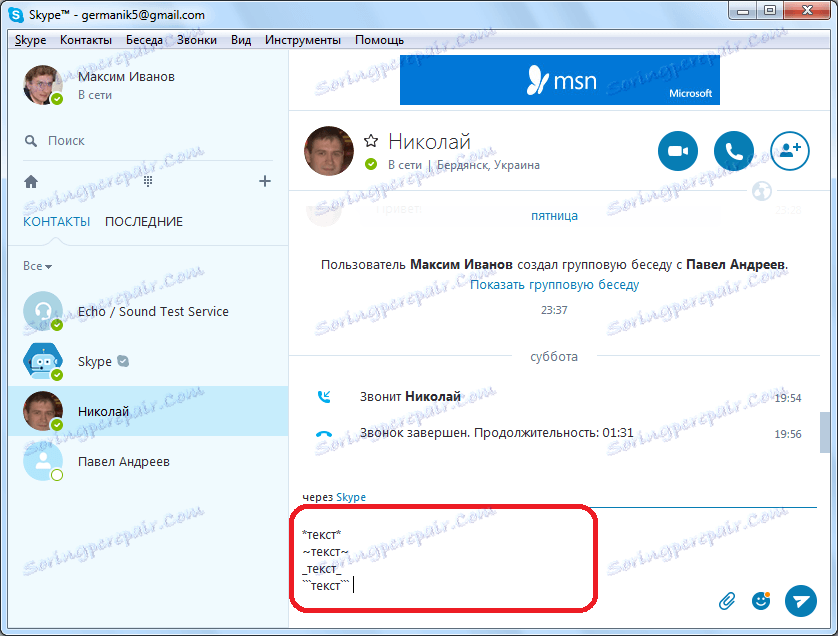
Довољно је само означити текст са одговарајућим ликовима у уређивачу и послати га особи да добије поруку већ у форматираном облику.
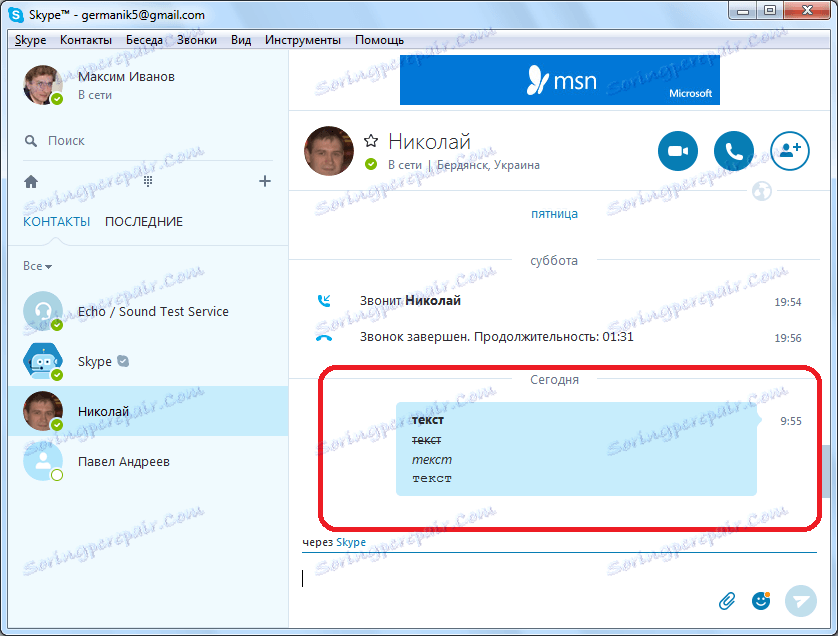
Само, морате да сматрате да форматирање функционише искључиво у Скипе-у, почевши од шесте верзије и више. Сходно томе, и кориснику коме пишете поруку, такође треба инсталирати Скипе није нижи од шесте верзије.
Скипе подешавања
Такође, можете да прилагодите текст у ћаскању, тако да ће њен приказ бити увек болд или у жељеном формату. Да бисте то урадили, идите на ставке менија "Алати" и "Подешавања ...".
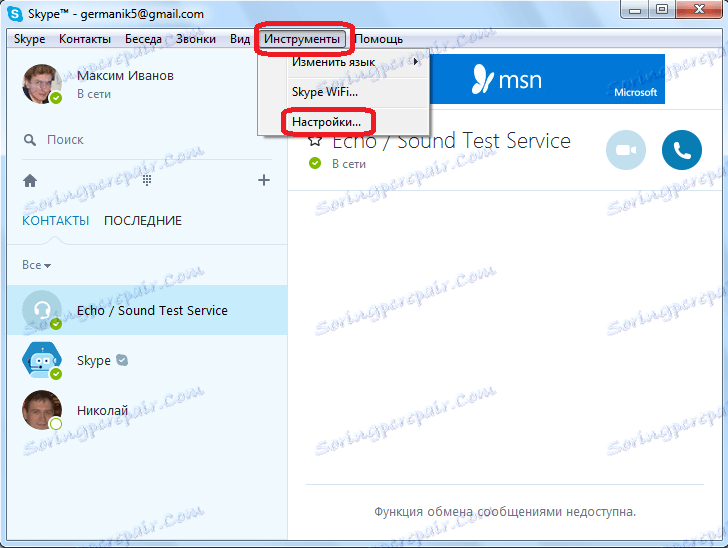
Затим прелазимо на одељак "Цхатс анд СМС".
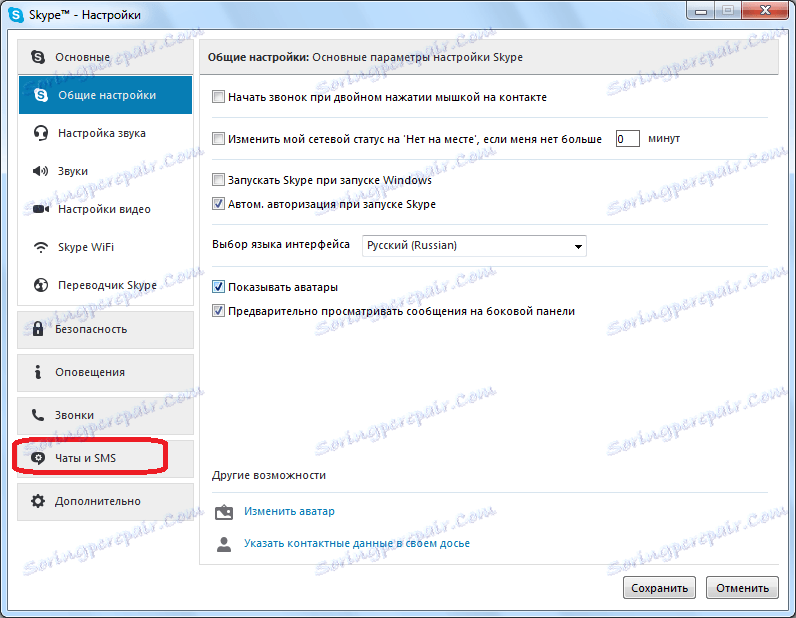
Кликнемо на подсекцију "Висуал десигн".
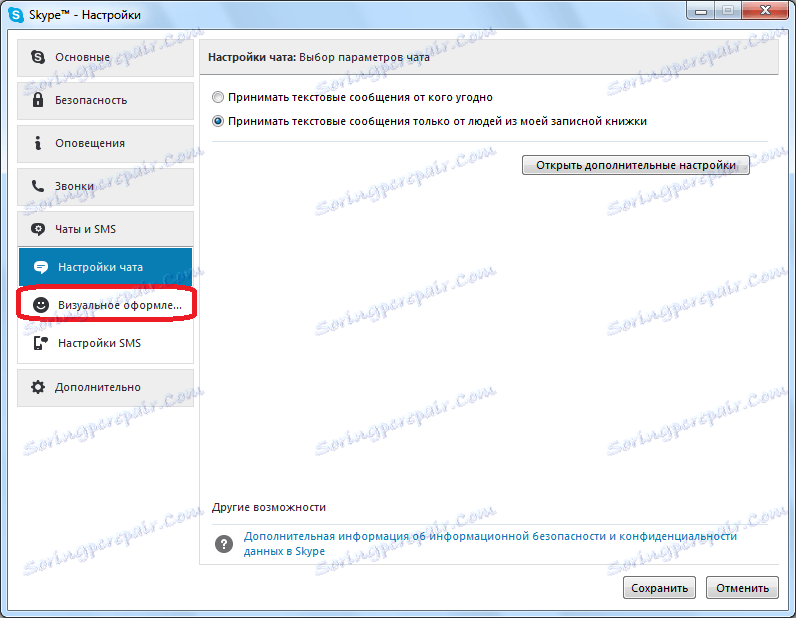
Кликните на дугме "Промени фонт".
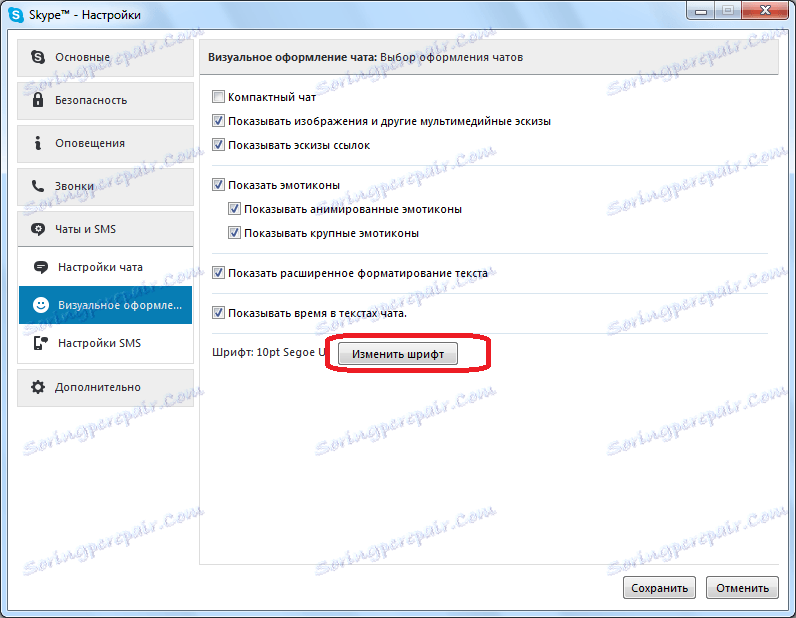
У прозору који се отвори, у "Инсцриптион" блоцк одаберите било који од предложених фонтова:
На пример, да бисте стално писали масним словима, изаберите параметар "болд" и кликните на дугме "ОК".
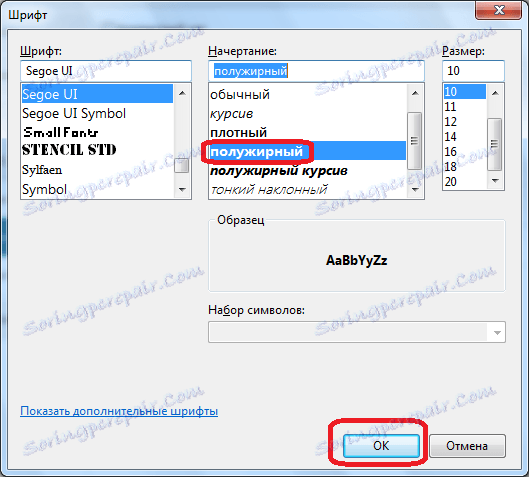
Али, да инсталирамо укрштени фонт, овај метод је немогуће. За ово, морамо користити само маркерски језик. Иако, у великој мери, текстови, написани у солидном укрштеном фонту, готово никада нису коришћени. Тако се издвајају само појединачне речи, или у крајњим случајевима сугестије.
У истом прозору за подешавања можете променити друге параметре фонта: тип и величину.

Као што видите, можете у Скипе-у да направите текст у боји на два начина: помоћу ознака у текстуалном едитору и поставкама апликације. Први случај је боље користити када користите речи написане подебљано, само с времена на вријеме. Други случај је згодан ако желите писати константно масним словима. Али текст се може написати само помоћу ознака ознаке.